Фото ретуш на програмата Picasa
В тази статия ще ви покажа как да направите фото ретуш или да се премахне етикета ползвате програмата. Тази програма може да бъде свален абсолютно безплатно, как да го направя, както и ясно с негова помощ на компютъра от ненужни файлове с изображения и да ги организирате, можете да научите в предишна статия.
Тази програма има много функции, а един от тях се нарича ретуширане на снимки. За безплатна програма, тази функция работи доста добре, можете да видите за себе си. И както знаете, за да се отстранят от картинката, ще бъде в състояние да почти всеки обект.
Но първо ще ви покажа как да намерите изображението, което искате в програмата.
Как да намерите изображението в Picasa.
Първият начин - за да маркирате желаната снимка. Необходимо е да не си спомня името й да се намери.
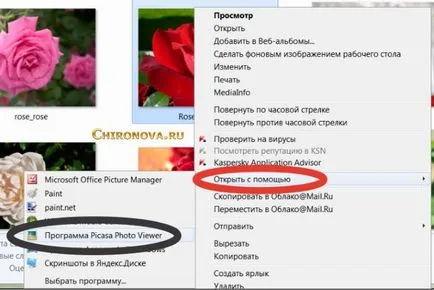
Когато вече е отворен, намерете звездичката в долния панел. И кликнете върху него, Asterisk скача и след звездичката в долната част трябва да е жълт.
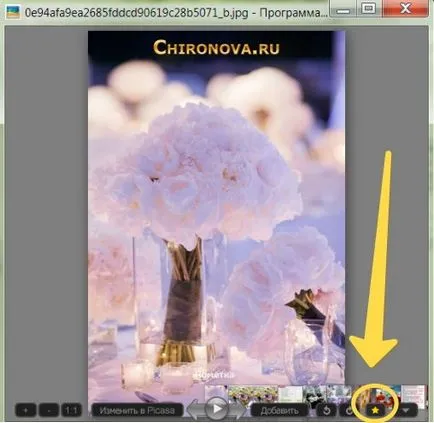
А когато искате да намерите маркирана снимка, вие трябва да кликнете върху иконата - кликнете върху структурата на едно ниво.

И кликнете върху някой от албумите, с името - на маркираните снимки (червени проследявания на скрийншота). или върху иконата на звездичка в Филтри панел (жълт ход) на. Ако ги изберете в албума, а след това програмата ще покаже наведнъж всички маркирани изображения. И ако натиснете звездичката на филтрите, изображенията изглеждат по един, всеки по свой папка.

Вторият начин да влезе в полето за търсене към името на снимката.
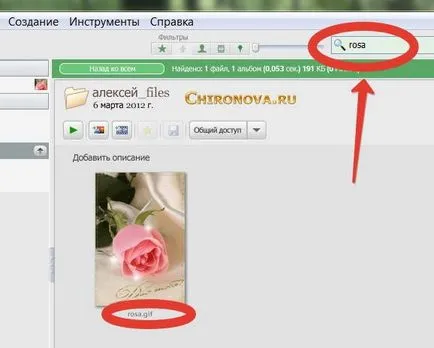
Промяна на снимки в Пикасо. Два режима.
- Първият - на един прозорец панел директно може да се редактира файла
- Второ - две различни снимки
- Третият - една картина в 2 екземпляра, като първият - редактира, и можете да видите, че го е направил, а втората показва оригиналното изображение без izmenneny.
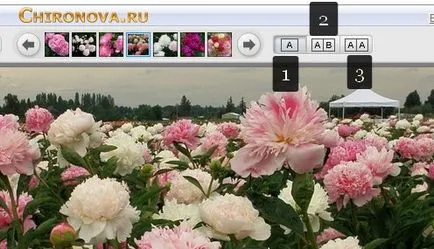
Но различията им са не само в него, можете да щракнете върху файла в 1-ви режим, един прозорец -> Save As. И по всяко време за редактиране може да запаметите снимката като нов файл с оригинала остава непроменен.

Кликнете и Zoom.
Но в третия режим, в който можете да видите как редактираното изображение, и може да се сравни с основната инстанция, че не можеш да направиш. И на прехода към файловете на библиотеката,, Picasa ще ви попитам - някои от файловете, съхранявани.
Това е, вие ще трябва да изберете една от възможностите. Оригинален след това ще се съхраняват в системните файлове на Пикасо. И винаги можете да ги възстановите. Ако курса не се заяжда, където има това.
Ето защо, ние силно ви съветваме, преди да променят картината винаги направите копие от него. Особено, че е много проста.
За да направите това, изберете левия бутон на мишката върху файла за редактиране. На последния бар бутон върху файла -> Направете копие.

И тогава, ще се появи редица копие.
Как да преминете към режим на фото ретуш в Picasa.
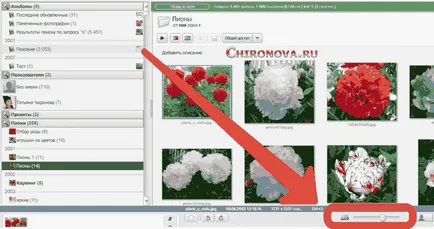
И кликнете върху кутията с надпис - ретуширане.
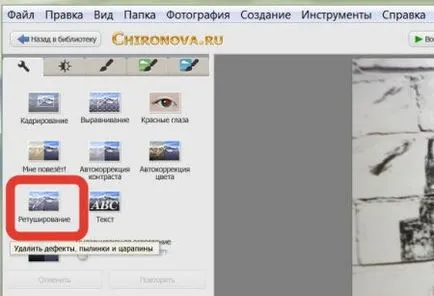
След това ние ще бъдем в състояние да увеличи образа, плъзгача под него, но за да го преместите, трябва да натиснете бутона Ctrl. И държи да го преместите снимката. Защото, ако ние не натиснете този бутон веднъж ще отидем ретуширане процес, ние просто развали снимката. И това ще трябва да отмените действието.
Сега трябва да изберете стойността на ръката - кръг около бегач. Да не провеждане на плъзгача наляво - четката намалява. Точно така - се увеличава.
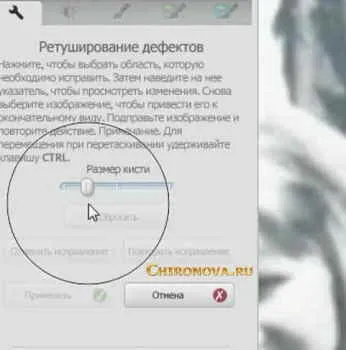
След промените размера, е необходимо да кликнете върху мястото на ретуширане левия бутон на мишката. След това отпуснете бутона и да се премести на мишката върху снимките на терена, но този път да погледнем в място ретуширане. Като се движите мишката върху полето - това ще се промени.

Ето един пример, тъй като аз се отстраняват сърцето от снимка.

Picasa е доказал, че е много полезно нещо, и аз няма да го изтриете, както преди 3 години, когато аз го инсталирали, и се страхуваше, защо всичките ми снимки са в програмата и че е налице през цялото време вървят около. И това го сканира папката и добавя нови изображения, когато те се появяват. И нашия имидж, че няма да копирате или преместите. И това се отразява реалната картина на нашите компютърни файлове.